Introduction
Cet article s’adresse à ceux qui ont mis un PC avec un Windows dans leur borne d’arcade, ceux qui ont un RaspberryPi ne peuvent pas lancer des jeux Windows.
Donc, si vous utilisez Windows plutôt qu’un RaspberryPi dans votre borne, cet article peut vous intéresser.
Les Contraintes ?
Évidement tous les jeux (sous Windows) ne peuvent pas être joués sur une borne, le jeu doit pouvoir :
- être lancé par le FrontEnd sans avoir à cliquer sur un bouton
- ne doit pas avoir besoin d’une souris pour y jouer
- toutes les actions doivent pouvoir se faire grâce à un joystick
- prendre en charge les joysticks et les boutons de la borne
- pouvoir quitter avec les joysticks et les boutons
- L’ordinateur doit être plus ou moins puissant en fonction des jeux
Type de jeux ?
Je conseille de mettre des jeux de combat, de tir ou de plateaux, une borne d’arcade n’est pas (ou mal) adaptée aux jeux d’aventures. Vous trouverez ci-dessous des articles (à venir pour certains) qui font références aux types de jeux que l’on peut mettre sur une borne.
- Les jeux de combats (Fighting) : Voir l’article
- Les jeux de tirs (shoot’em up) : Voir l’article
- Les jeux de combat à progression (beat them all) : Voir l’article (à venir)
- Les jeux de plateaux : Voir l’article (à venir)
- Les jeux de réflexions : Voir l’article (à venir)
Gestion des Joysticks et des boutons ?
Voici quelques pistes pour prendre en charge les joysticks et boutons d’une borne d’arcade dans les jeux Windows, plusieurs cas peuvent se presenter :
- Le jeu prend en charge directement les Joysticks et boutons, dans ce cas vous n’aurez rien à faire pour pouvoir jouer.
- Le jeu ne détecte pas (ou pas correctement) les joysticks, la solution la plus simple est d’utiliser l’outils “XBox 360 Controller Emulator“.
Mais n’ayez pas peur, il faut juste copier le programme x360.exe dans le répertoire du jeux, et le lancer (une seule fois) pour qu’il créé les fichiers .DLL pour Windows/DirectX. Ces fichiers seront reconnus quand vous lancerez votre jeu et les joysticks et boutons seront détectés comme une manette pour Windows. - La dernière solution (si un jeu ne reconnait ni votre joystick ni le programme x360.exe) est d’utiliser un outils comme JoyToKey. Ce programme permet de faire des associations (mappage) entre les directions de votre joystick et les touches du clavier, que vous paramétrez ensuite dans le jeu.
Ne pas oublier la touche ESC pour quitter
La touche ESC (échappement) est quasiment toujours utilisé pour quitter ou revenir en arrière dans les menus d’un jeu. Cette touche est aussi utilisée pour quitter les jeux émulé par Mame ou Retroarch . Je vous conseille donc de définir un bouton sur votre borne comme étant la touche ESC, ainsi en appuyant dessus vous pourrez quitter les jeux sans probleme.
Pour affecter la touche ESC à un bouton, je vous pouvez utiliser le programme JoyToKey, ce programme fera l’association entre le bouton de votre choix et la touche ESC du clavier.
L’image présente les boutons que j’ai mis sur ma borne, au milieu vous pouvez voir le bouton “Quitter”, j’ai aussi ajouter des boutons “Rembobinage” (Retroarch), “Reset” (du jeu, pas du système), “Sauvegarde” et “Chargement” (pour l’état du jeu).
Passer les jeux avec Lanceur
Certains jeux ne se lancent pas directement quand on les exécute, ils affichent un lanceur qui permet de choisir certaines options avant de réellement lancer le jeu. Street Fighter IV et DariusBurst sont des exemples de jeux avec lanceur.
Vous pouvez voir mon article pour éviter le lanceur de DariusBurst (j’utilise AutoHotKey AHK ) ou celui la pour Street Fighter IV (j’utilise les paramètres cachés du lanceur). Cela peux vous donner des idées pour d’autres jeux.

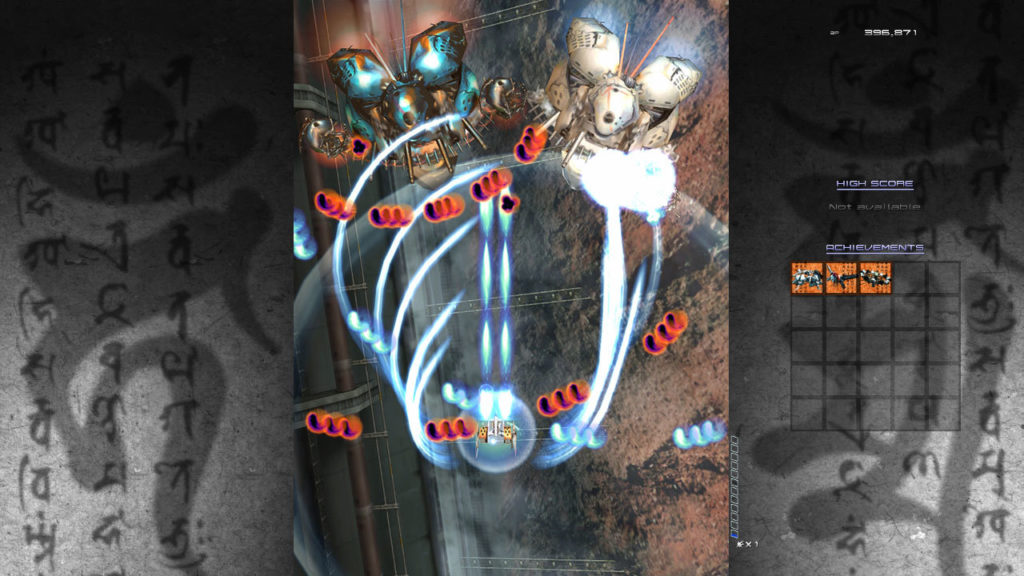


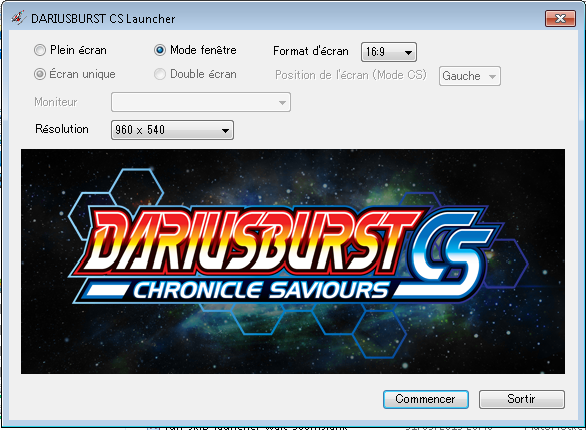
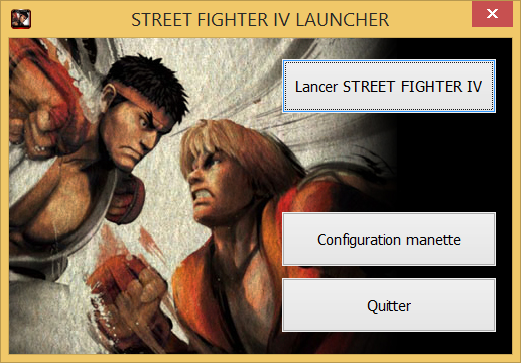
2 réflexions au sujet de « Jeux sous Windows pour une borne ? »
jadore se site
Nice